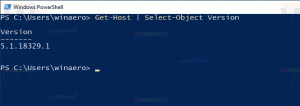Vsi možni načini za odpiranje nastavitev v sistemu Windows 10
Windows 10 prihaja z novo aplikacijo, imenovano »Nastavitve«. To je aplikacija Metro, ustvarjena za zamenjavo nadzorne plošče tako za zaslone na dotik kot za klasične uporabnike namiznih računalnikov. Sestavljen je iz več strani, ki prinašajo nove možnosti za upravljanje sistema Windows 10, skupaj z nekaterimi starejšimi možnostmi, podedovanimi s klasične nadzorne plošče. Vsak uporabnik sistema Windows 10 bo prej ali slej prisiljen uporabljati aplikacijo Nastavitve. Dobro je, da se naučite možnih načinov za hitro odpiranje aplikacije Nastavitve v sistemu Windows 10, da spremenite katero koli nastavitev.
Za odpiranje aplikacije Nastavitve v sistemu Windows 10 lahko uporabimo katero koli od naslednjih metod.
Odprite aplikacijo Nastavitve z menijem Start v sistemu Windows 10
Odprite meni Start. Tam boste našli ikono Nastavitve v spodnjem levem kotu:
Odprite aplikacijo Nastavitve v tem računalniku
V sistemu Windows 10 ima mapa »Ta računalnik« Odprite nastavitve ikono na traku. V prejšnjih različicah sistema Windows je bil tukaj ukaz za odpiranje nadzorne plošče. V sistemu Windows 10 je Microsoft aplikacijo Nastavitve potisnil povsod in sčasoma bi lahko popolnoma nadomestil klasično nadzorno ploščo. Odprite ta računalnik, in lahko zaženete nastavitve s traku:
Če želite hitreje odpreti aplikacijo Nastavitve, lahko preprosto pritisnete Zmaga + jaz bližnjične tipke na tipkovnici. Neposredno bo odprl aplikacijo Nastavitve.
Nasvet: Naučite se krmariti po aplikacijah po abecedi v meniju Start sistema Windows 10.
Ko jo odprete, lahko aplikacijo Nastavitve pripnete na opravilno vrstico.
Neposredno odprite različne strani z nastavitvami
Nenazadnje, preberite kako odpreti različne strani z nastavitvami neposredno v sistemu Windows 10. To je lahko resnično prihranek časa in uporabno, če morate ustvariti bližnjico do določene strani aplikacije Nastavitve in jo pripeti.
To je to. Sporočite mi, če sem pozabil katero drugo metodo. Pustite komentar, kateri način najraje odprete aplikacijo Nastavitve v sistemu Windows 10.